在当今数字化时代,安防监控系统已经成为了家庭和企业安全不可或缺的一部分。大华作为领先的安防解决方案提供商,其摄像头产品受到了广泛好评。本文将重点讨论如...
2025-08-06 18 无线网卡
在现代数字生活中,无线网络已经成为连接世界的桥梁,而无线网卡作为连接无线网络的关键硬件,对于大多数使用笔记本电脑或台式机的用户来说必不可少。但是,当无线网卡出现故障或者需要更换时,如何在设备上定位无线网卡就成为了首要解决的问题。本文将全面指导您如何在不同的操作系统中定位无线网卡,并提供详细的查找步骤。
在解决无线网卡定位问题之前,我们需要了解为何要定位无线网卡。定位无线网卡可以帮助用户了解无线网卡的品牌、型号以及驱动信息,这在故障排除和驱动升级时尤为重要。了解无线网卡的位置,对于那些使用笔记本电脑多设备连接网络的用户来说,有助于在多个网络之间迅速切换。

接下来,我们将详细介绍在不同操作系统中定位无线网卡的具体步骤。
Windows系统下的无线网卡定位
1.使用设备管理器定位无线网卡
在Windows系统中,您可以使用“设备管理器”来查看无线网卡的详细信息。以下是详细步骤:
在任务栏上点击“开始”按钮,然后选择“设置”。
在设置中,选择“系统”>“关于”。
点击“设备规格”,找到“设备管理器”并打开。
在设备管理器中,展开“网络适配器”部分,您将能看到所有网络设备的列表。无线网卡通常会被标记为“无线”或“WiFi”相关的字样。
2.使用命令提示符查询
Windows系统还提供命令提示符的方式来查询无线网卡信息。步骤如下:
在任务栏搜索框中输入“cmd”打开命令提示符。
输入`netshwlanshowdrivers`命令并按回车。
在输出的结果中,您可以找到无线网卡的驱动程序信息、支持的标准、硬件ID等。
macOS系统下的无线网卡定位
在苹果的macOS系统中,定位无线网卡信息的步骤相对简洁:
点击屏幕左上角的苹果图标,选择“关于本机”。
在弹出窗口中,选择“系统报告”。
在系统报告中,选择“网络”一栏,您将看到无线网卡的相关信息,如品牌、型号以及固件版本等。
Linux系统下的无线网卡定位
Linux系统的使用者可以利用其内置的命令行工具来快速定位无线网卡:
打开终端。
输入命令`lspci`(对于PCI接口的无线网卡),或者`lsusb`(对于USB接口的无线网卡)。
这将列出所有的网络适配器信息,包括无线网卡。
对于更详细的驱动信息,可以使用`lshwCnetwork`命令。

问题一:无线网卡设备未被系统识别
如果在设备管理器或相应系统工具中没有找到无线网卡,可能是驱动未安装或硬件故障。解决方法通常是重新安装或更新无线网卡的驱动程序。对于硬件问题,需要联系制造商进行检测。
问题二:无线网卡驱动过时
驱动过时可能导致无线网卡性能下降或不稳定。定期访问无线网卡制造商官网,下载最新的驱动程序进行更新是解决此类问题的有效方式。
问题三:无法切换无线网卡连接
某些笔记本电脑可能同时拥有内置和外置无线网卡,导致连接管理混乱。在这种情况下,您可以考虑禁用其中一个无线网卡或者使用第三方网络管理软件来协助切换。

综合以上,在不同操作系统中查找无线网卡的方法并不复杂。无论是使用设备管理器、系统报告,还是通过命令提示符,只要遵循上述步骤,都能轻松定位无线网卡。当遇到问题时,用户应当按照常见问题的解决方法尝试处理,如果问题依旧无法解决,建议咨询专业人士。了解无线网卡的定位对于日常使用和网络故障排除都是十分有益的。希望本文能为您提供所需的帮助,并让您在处理无线网卡相关问题时更加自信与高效。
标签: 无线网卡
版权声明:本文内容由互联网用户自发贡献,该文观点仅代表作者本人。本站仅提供信息存储空间服务,不拥有所有权,不承担相关法律责任。如发现本站有涉嫌抄袭侵权/违法违规的内容, 请发送邮件至 3561739510@qq.com 举报,一经查实,本站将立刻删除。
相关文章

在当今数字化时代,安防监控系统已经成为了家庭和企业安全不可或缺的一部分。大华作为领先的安防解决方案提供商,其摄像头产品受到了广泛好评。本文将重点讨论如...
2025-08-06 18 无线网卡

在这个信息时代,网络已成为我们生活中不可或缺的一部分。台式电脑由于其出色的性能,常常被用于游戏、视频编辑和办公等场合。但许多台式机在出厂时并没有配备无...
2025-07-31 14 无线网卡
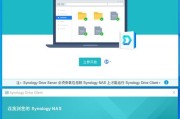
在数字化时代,无线网络已成为我们生活中不可或缺的一部分。然而,在某些情况下,我们可能需要限制无线网卡的使用,管理未成年人上网时间、防止数据泄露,或是提...
2025-07-23 20 无线网卡

随着网络技术的迅速发展,无线网络已成为日常生活中不可或缺的一部分。而帝特作为知名的电脑配件品牌,其生产的千兆无线网卡在市场中备受青睐。无论是在办公室还...
2025-06-21 23 无线网卡

随着网络技术的不断进步,无线网络在我们的日常生活中扮演着越来越重要的角色。无论是家庭娱乐、在线游戏还是远程办公,高速稳定的无线连接都显得尤为重要。而一...
2025-06-13 23 无线网卡

在当今数字化时代,随时随地接入互联网已经成为我们生活中不可或缺的一部分。直连无线网卡(也称为USB无线网卡)为那些没有内置无线网络功能的计算机提供了便...
2025-06-03 23 无线网卡